Jak przesyłać muzykę do iMovie: przewodnik w 2025 r
„Szukałem sposobów, które mógłbym wypróbować, jeśli chodzi o proces „przesyłania muzyki do iMovie”. Uwielbiam edytować treści za pomocą tej aplikacji, ponieważ jest łatwa w obsłudze, a korzystanie z niej nie wymaga opłat. Mam nadzieję, że zobaczę skuteczny przewodnik „jak przesyłać muzykę do iMovie”.
iMovie jest znana jako jedna z najpopularniejszych aplikacji do edycji wideo, stworzona i opracowana przez Firma Apple Inc. na urządzenia z systemem iOS – iPady, iPhone'y, komputery Mac itp. Ta aplikacja ma łatwy interfejs i jest bezpłatna, dzięki czemu wielu ją lubi. Ta aplikacja umożliwia łatwe tworzenie klipów wideo w wysokiej rozdzielczości w hollywoodzkim stylu. Możesz rozpocząć edycję klipów na urządzeniach przenośnych, a następnie kontynuować tę czynność na komputerze Mac (jeśli chcesz). Jedną z najważniejszych rzeczy, które należy wziąć pod uwagę podczas montażu, są utwory, których chcesz użyć. Jeśli chcesz wiedzieć, jak przesyłać muzykę do iMovie, musisz sprawdzić, co zawiera ta zawartość.
W rzeczywistości dodawanie muzyki do filmów iMovie jest łatwym zadaniem, o ile pliki, których chcesz użyć, są obsługiwane i rozpoznawane przez iMovie. Dodatkowo dźwięki dodają atrakcyjności całej treści. Nie możemy winić tych, którzy używają Spotify piosenek, ponieważ jest to platforma oferująca miliony świetnych utworów i kolekcji albumów. Szkoda tylko, że nie ma oficjalnego ani bezpośredniego sposobu importowania Spotify utworów do aplikacji iMovie. Ale nie martw się! Powyższe nie jest czymś, co powinno Cię niepokoić! Zgodnie z obietnicą, w tym poście dowiesz się, jak przesyłać muzykę do iMovie!
Treść artykułu Część 1. Powód, dla którego nie możesz dodawać Spotify Piosenki do iMovieCzęść 2. Najlepsze narzędzie do przesyłania Spotify Muzyka do iMovie jest tutaj!Część 3. Dodawanie przekonwertowanych Spotify Muzyka do iMovie na komputerze MacCzęść 4. Dodawanie przekonwertowanych Spotify Muzyka do iMovie za pomocą iPadów lub iPhone'ówCzęść 5. streszczenie
Część 1. Powód, dla którego nie możesz dodawać Spotify Piosenki do iMovie
Zanim w końcu zagłębimy się w szczegółowy proces przesyłania muzyki do iMovie, przyjrzyjmy się najpierw przyczynie, dla której nie można dodać Spotify utwory bezpośrednio do iMovie. Nikt nie będzie wątpił, jak dobry jest iMovie, jeśli chodzi o zaspokajanie potrzeb użytkowników w zakresie edycji wideo. Jest to aplikacja domyślnie instalowana na urządzeniach z systemem iOS. Za pomocą tej aplikacji można z łatwością przycinać i wycinać klipy wideo, a także dodawać efekty specjalne. Dodatkowo możliwe jest dodanie muzyki w tle, aby jeszcze bardziej urozmaicić wygląd i atrakcyjność treści.
Ponieważ naszym głównym celem w tym poście jest znalezienie najlepszej metody przesyłania muzyki do iMovie Spotify utworów, warto wiedzieć, dlaczego nie można przesłać ich bezpośrednio do iMovie. Szkoda, że użytkownicy nie będą mogli ich używać w treściach, biorąc pod uwagę, że utwory są włączone Spotify są zawsze na topie.
Spotify utwory są chronione systemem DRM i mają format pliku OGG Vorbis. Chociaż jeden będzie subskrybować płatny plan, który umożliwi mu pobieranie utworów do przesyłania strumieniowego w trybie offline, uzyskując dostęp do utworów poza Spotify sama aplikacja nie będzie możliwa. O ile nie będzie inaczej, wspomniane zabezpieczenie zostanie usunięte. Co więcej, iMovie obsługuje tylko pliki w tych formatach – AAC, AIFF, MP3, M4A, WAV itp. Wiedząc o tym Spotify utwory są w formacie OGG Vorbis, to także kwestia, którą należy się zająć. Jak zatem przesłać muzykę do iMovie? Czy można zastosować obejście tego problemu? Cóż, czytaj dalej, aby dowiedzieć się więcej!
Część 2. Najlepsze narzędzie do przesyłania Spotify Muzyka do iMovie jest tutaj!
Po przeczytaniu pierwszej części wiesz już, że mamy dwa problemy do rozwiązania, zanim w końcu zakończymy proces „jak przesłać muzykę do iMovie” – ochrona DRM Spotify piosenki i ich bieżący format pliku. Na szczęście z tymi obawami można łatwo sobie poradzić. Tak naprawdę wszystko, czego potrzebujesz w tym przypadku, to skorzystać z zaufanego profesjonalnego narzędzia o nazwie TunesFun Spotify Music Converter. To oczywiście ma moc rozwiązania powyższych dylematów!
TunesFun Spotify Music Converter ma możliwość zarówno usuwania DRM, jak i konwersji plików. Nawet wspiera różne elastyczne formaty, w tym MP3, FLAC, AAC i WAV. Przy szybkości tej aplikacji pliki zostaną przetworzone w ciągu zaledwie kilku minut. Ponadto oryginalna jakość plików i szczegóły ich metadanych również zostaną zachowane, ponieważ ta aplikacja dokonuje bezstratnej konwersji. W razie potrzeby, TunesFun Zespół wsparcia technicznego jest również zawsze dostępny do pomocy.
TunesFun Spotify Music Converter aplikacja jest zawsze aktualizowana, aby mieć pewność, że użytkownicy korzystają tylko z najlepszych aplikacji. Jest wystarczająco przyjazny dla użytkownika dzięki łatwym klawiszom nawigacyjnym i menu. Przyjrzyj się szybko poniższej procedurze, jak TunesFun Spotify Music Converter w końcu usuwa obawy związane z procesem przesyłania muzyki do iMovie.
Krok 1. Kiedyś TunesFun Spotify Music Converter został zainstalowany, uruchom go i rozpocznij dodawanie Spotify utwory do wykorzystania w iMovie.

Krok 2. Wybierz żądany format wyjściowy (oczywiście format obsługiwany przez iMovie) i upewnij się, że zdefiniowano również lokalizację folderu wyjściowego.

Krok 3. Po zakończeniu konfiguracji zaznacz przycisk „Konwertuj” u dołu strony. Spowoduje to, że aplikacja rozpocznie konwersję wybranych Spotify piosenki. Podczas gdy konwersja jest w toku, w tym samym czasie nastąpi również usunięcie zabezpieczenia DRM utworów.

Po zakończeniu procesu przez TunesFun Spotify Music Converter, przekształcone utwory będą teraz dostępne na komputerze Mac. Wszystko, co musisz teraz zrobić, to dowiedzieć się, jak ostatecznie przesłać je do iMovie! Czytając kolejne sekcje tego posta, będziesz wiedział, co musisz dalej zrobić!
Część 3. Dodawanie przekonwertowanych Spotify Muzyka do iMovie na komputerze Mac
Trzeba wziąć pod uwagę, że konwertowano Spotify utwory należy najpierw zaimportować do biblioteki iTunes. Następnie możesz postępować zgodnie z poniższym przewodnikiem, jak przesyłać muzykę do iMovie na komputerze Mac.
Krok 1. Na komputerze Mac najpierw uruchom aplikację iMovie. Wybierz jeden ze swoich projektów wideo i otwórz go. Poszukaj opcji „Audio” i kliknij ją.
Krok 2. Z paska bocznego wybierz opcję „iTunes”, a następnie „Muzyka”. Poszukaj folderu zawierającego przekształcony Spotify piosenki. Wybierz, z którego chcesz korzystać.
Krok 3. Po wybraniu po prostu przeciągnij i upuść wybrane Spotify utwór do aplikacji iMovie.
I to wszystko! Będziesz teraz mógł użyć żądanego Spotify utwór jako podkład muzyczny do zawartości iMovie!
Część 4. Dodawanie przekonwertowanych Spotify Muzyka do iMovie za pomocą iPadów lub iPhone'ów
Od czasu nawrócenia Spotify utwory są zapisane na Twoim komputerze, musisz się upewnić, że zsynchronizowałeś je z kontem iTunes lub iCloud. W ten sposób nie będziesz mieć żadnych problemów podczas próby dodania utworów do iMovie.
Importowanie Spotify Muzyka do iMovie za pośrednictwem iPada
Jeśli wolisz używać iPada do edycji filmów w aplikacji iMovie, możesz skorzystać z poniższego przewodnika dotyczącego przesyłania muzyki do iMovie.
Krok 1. Na iPadzie uruchom aplikację iMovie, a następnie wybierz klip wideo, którego chcesz użyć.
Krok 2. Aby w końcu rozpocząć dodawanie przekonwertowanych Spotify muzykę, po prostu wybierz menu „Dodaj multimedia”.
Krok 3. Następnie naciśnij przycisk „Audio”. Będziesz teraz mógł wybierać utwory zapisane na dysku iCloud po kliknięciu opcji „Moja muzyka”.
Krok 4. Zacznij wybierać utwory, które chcesz przesłać do iMovie. Po prostu dotknij go, aby zobaczyć podgląd.
Krok nr 5. Gdy już zdecydujesz się w końcu wykorzystać utwór, po prostu kliknij przycisk „plus” obok niego. Później zobaczysz to w aplikacji iMovie. Możliwa jest również edycja według własnego uznania!
Importowanie Spotify Muzyka do iMovie za pośrednictwem iPhone'a
Wiemy, że są też użytkownicy, którzy wolą edytować filmy za pomocą aplikacji mobilnej iMovie. Jeśli używasz iPhone'a, możesz zapoznać się z poniższym przewodnikiem dotyczącym przesyłania muzyki do iMovie.
Krok 1. Otwórz aplikację iMovie na swoim iPhonie.
Krok 2. Zaznacz opcję „Wybierz nowy projekt”, a następnie „Film”, aby móc dodać swój klip wideo. Następnie kliknij opcję „Utwórz film”.
Krok 3. Następnie kliknij ikonę „+”, a następnie kliknij przycisk „Dodaj multimedia”.
Krok 4. Kliknij „Audio”, a następnie „Moja muzyka”, aby rozpocząć wybieranie przekonwertowanych utworów do dodania do iMovie.
Krok nr 5. Na koniec po prostu dotknij przycisku „+” obok wybranego utworu, aby dodać go do iMovie!
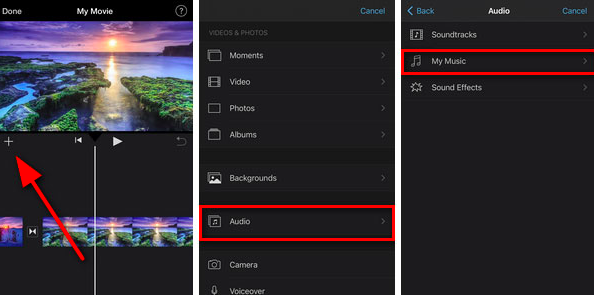
Część 5. streszczenie
Jeśli chodzi o proces przesyłania muzyki do iMovie (szczególnie Spotify piosenki), trzeba wiedzieć, jak to zrobić Spotify można usunąć ochronę DRM utworów, a także przekształcić je do formatów obsługiwanych przez iMovie. Na szczęście istnieje kilka zaufanych aplikacji, takich jak TunesFun Spotify Music Converter które zawsze można wykorzystać!
Zostaw komentarz